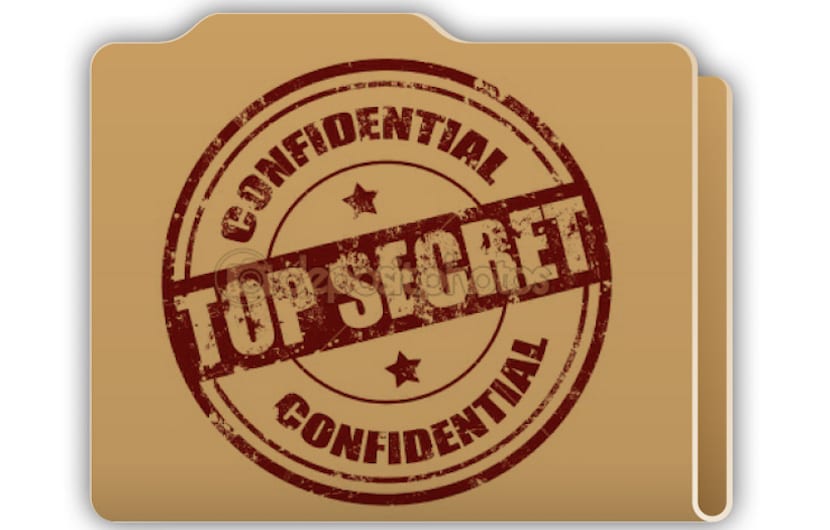
Šodien mēs redzēsim vienkāršu veidu, kā izveidot slēptu mapi. Ko nozīmē slēpta mape? Nu, būtībā tā ir mape, kas ļaus mums saglabāt datus vai visu, ko mēs vēlamies savā Mac datorā bez tā parādīšanās jebkur darbvirsmā vai Finder. Ja tā ir slēpta mape, vai mēs nevaram redzēt, kas tajā glabājas? Jā, mēs varam redzēt, kas mapē ir, izmantojot vienkāršu komandrindu, kuru mēs izmantosim Finder, tāpēc mēs redzēsim soļus šīs mapes izveidošanai.
Šī mazā apmācība to izpildīt nemaz nav sarežģīti un es iesaku tiem cilvēkiem, kuri koplieto Mac ar citiem cilvēkiem vai nu darba, vai privātām vajadzībām un nevēlas, lai šajā mapē saglabātie dokumenti būtu redzami.
Pirmais, ko mēs darīsim, ir izveidot slēpto mapi, un tam mums ir jāizmanto tikai lietojumprogramma OS X termināls. Sākumā, atverot Terminal, mēs varam izveidot un saglabāt mapi, kur mēs vēlamies, lai to atvieglotu, mēs to darīsim uz darbvirsmas, mūsu Mac darbvirsma.
Mēs ieejam Launchpad un noklikšķiniet uz Citi mapi, mēs atveramies termināls un mēs uzrakstām šādu komandu:
cd ~ / darbvirsma
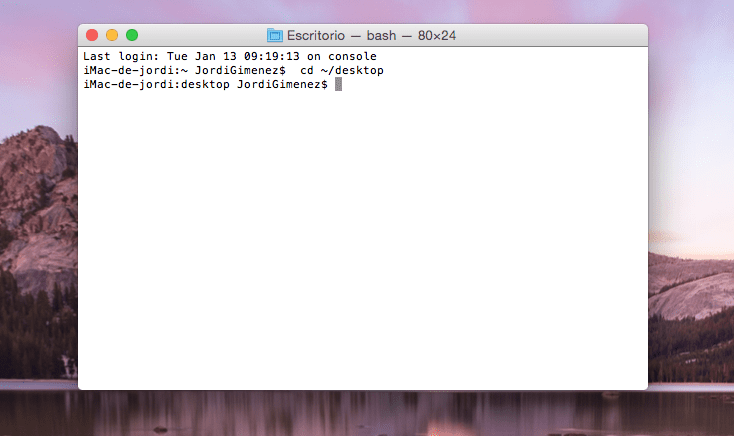
Tagad mēs atrodamies direktorijā, kur izveidosim savu mapi un tagad jums tas vienkārši jānosauc lai varētu to atrast vēlāk. Tas, kas mums jādara, ir nokopēt šo komandu un piešķirt tai nosaukumu, ir ļoti svarīgi “izmantot periodu” tieši pirms mapes nosaukuma, tādā veidā sistēma to interpretēs kā vienu no OS slēptajiem failiem X.
mapes nosaukums
Kur ievieto mapes nosaukumu, mēs ievietosim vēlamo mapi, manā gadījumā soydemac. Ja vēlaties pārbaudīt, vai mape ir izveidota, vienkārši terminālī vēlreiz ierakstiet mkdir.soydemac un jūs to redzēsit brīdina, ka mape jau ir izveidota.
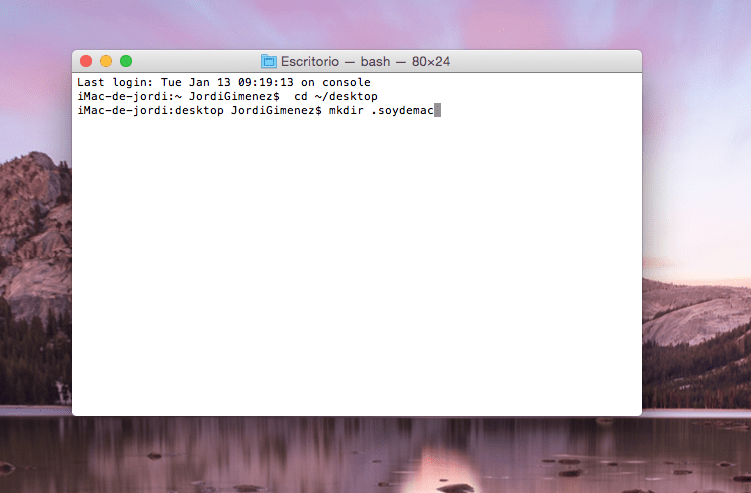
Tagad mums ir mape, bet mēs to neredzam uz darbvirsmas, nākamais solis ir to apskatīt mēs dosimies uz Finder un augšējā izvēlnes joslā mēs noklikšķināsim uz Go iespēju. Nākamais solis ir parādītajā logā ievietot pareizo teksta rindiņu, šajā gadījumā mēs izmantosim ~/desktop/.soydemac un tas tieši atvērs mūsu darbvirsmas slēpto mapi. Manā gadījumā, izmantojot Mac spāņu valodā un izmantojot vārdu desktop automātiski pārslēdzas uz darbvirsmu, nekas nenotiek, jo tas mūs aizved uz slēpto mapi.
Tagad Mac datorā mums jau ir gatava slēpta mape un tikai mēs zinām par tā esamību un zinām, kā to atrast. Ja kāda iemesla dēļ vēlaties, lai šī mape kļūtu redzama visiem Mac lietotājiem, tas ir, tiktu parādīta darbvirsmā, jums vienkārši vēlreiz jāievada termināls un jāpiekļūst direktorijai, kurā tā atrodas.
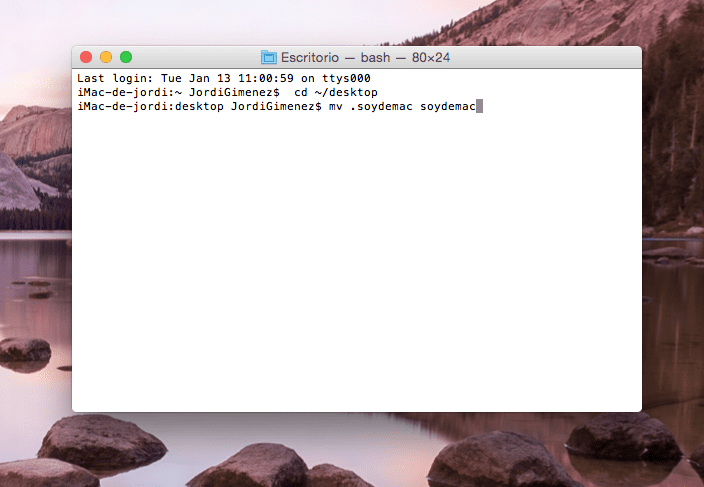
Mūsu gadījumā mēs rakstām cd ~ / darbvirsma un tad:
mv.soydemac soydemac
Reiz uzrakstīts nospiežam enter Termināl, un mēs redzēsim, ka mape parādās uz mūsu darbvirsmas:
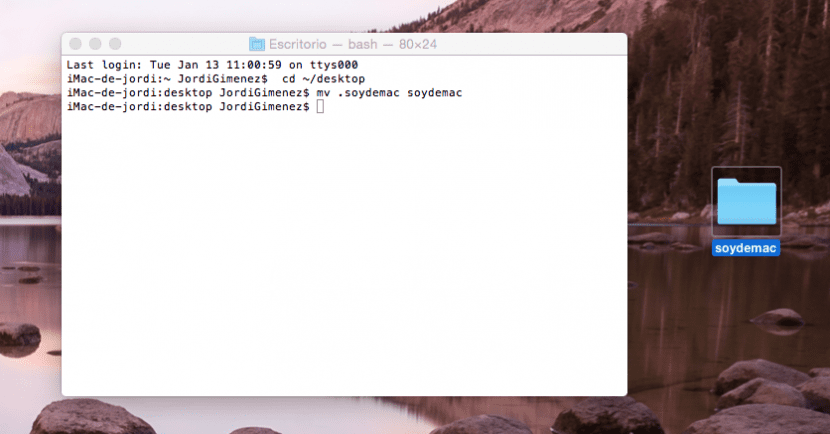
Gatavs!
Ir daudz veidu, kā paslēpt mapes un failus mūsu Mac datorā pat ir pieejami pieteikumi par to Mac App Store, kas ļauj mums slēpt vēlamo, bet nesaki man, ka ir grūti noslēpt mapi mūsu Mac ar šo vienkāršo apmācību un mūsu neatdalāmo termināli.
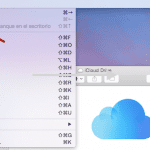
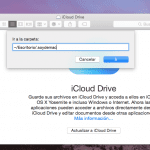
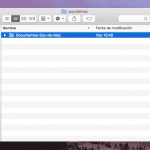
Norādījumi kapteinim nedarbojas.